
 |

ログイン画面からログインしてください。
会員登録をお済の方は、e-mailアドレスとパスワードを入力します。
会員登録がまだの方は、会員登録をしてください。e-mailアドレスを入力するだけの簡単登録です。
| ※ |
会員登録はお客様が設計したデータを保存して、いつでも続きからスタートできるようにするために必要です。
ご登録いただいたe-mailアドレスは会員の認証およびダイワホームからのお知らせの目的以外で使用することはありません。
詳しくは個人情報の取り扱いについてをご覧ください。
|
| ※ |
会員登録をしなくても、HDSでマイホーム設計をすることができます。ただし、設計データを保存することはできません。
|
|
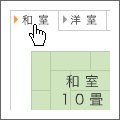 |
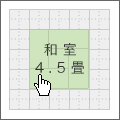 |
タブをクリックして「和室」「洋室」などの分類から必要なパーツを見つけます。
必要なパーツを設計ステージ上にドラッグ&ドロップで配置します。
一度配置したパーツも、いつでも移動することができます。。
|
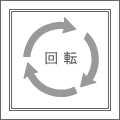 |
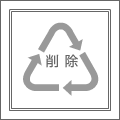 |
パーツの向きを変えるには、「回転」の場所までパーツをドラッグ&ドロップします。
パーツは90度、時計回りに回転をします。
要らなくなったパーツは「削除」の場所までドラッグ&ドロップします。パーツは消えます。
| ※ |
要らなくなったパーツは必ず削除してください。お部屋の面積の計算が正しくできなくなります。
|
|
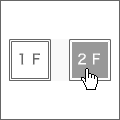 |
 |
1階が終わったら2階部分を作成しましょう。
「2F」のボタンをクリックすると、1階部分が透明になり(階段は透明になりません)、変更できなくなります。
2階の作成途中で1階の作成画面に戻ることもできます。
「1F」のボタンをクリックすると、2階部分が見えなくなり、1階の設計をすることができるようになります。
|
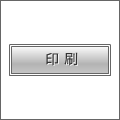 |
 |
「印刷」ボタンをクリックするといつでも印刷をすることができます。
|
 |
 |
「設計終了」ボタンをクリックすると、設計が終了です。
設計したマイホームの面積を自動計算して、おすすめの物件を検索することができます。
| ※ |
「設計終了」ボタンを押すまでは設計データが保存されません。
「設計終了」ボタンを押す前に、「戻る」ボタンを押すなど他のページに移動しますと、そこまでに作業した内容が失われてしまいますので、ご注意ください。
|
| ※ |
会員登録をしないでゲストで利用された方は、「設計終了」ボタンを押しても設計データを保存することはできません。
ただし、マイホームの面積を自動計算し、物件検索をすることはできます。
|
|
|
 |
|
|
|